一文读懂Docker原理
说起Docker,基本上就是指容器。许多同学熟悉Docker的操作,却搞不懂到底什么是容器。本文就来讲讲Docker容器到底是个啥。
容器被称为轻量级的虚拟化技术,实际上是不准确的。确切地说,容器是一种对进程进行隔离的运行环境。
由于生产环境的容器几乎都是运行在Linux上的,因此,本文提到的进程、Docker等概念或软件均以Linux平台为准。
我们知道进程是Linux操作系统执行任务的最小单元,一个时间同步服务是一个进程,一个Java服务是一个进程,一个Nginx服务是一个主进程+若干工作进程,总之,把一个系统比作一个办公室,进程就是一个个打工人:

正常情况下,一个进程是能感知到其他进程的存在的,正如一个打工人放眼望去,办公室里还坐着一群其他打工人。进程的唯一标识是进程ID,用数字1、2、3……表示,好比打工人的工牌号,大家都各不一样。
而容器技术首先要解决的就是进程的隔离,即一个进程在运行的时候看不到其他进程。如何让一个打工人在工作时看不到其他打工人呢?方法是给这个打工人带一个VR眼镜,于是他看到的不是一个真实的办公室,而是一个虚拟的办公室。在这个虚拟办公室中,只有他一个打工人,没有别人。在Linux系统中,对一个进程进行隔离,主要是通过Namespace和Cgroup两大机制实现的。一个被隔离的进程,操作系统也会正常分配进程ID,比如12345,但是隔离进程自己看到的ID总是1,好比打工人的工牌是12345,但他自己通过VR眼镜看到的工牌号却是1,感觉自己是1号员工似的:

我们通过一个简单的Python程序就可以验证一下隔离进程的特点。我们编写一个简单的HTTP服务程序app.py,针对URL为/、/ps、/ls分别返回自身进程ID、所有进程ID和磁盘根目录列表。
如果我们正常启动这个Python程序,在浏览器中,可以看到进程ID为10297:
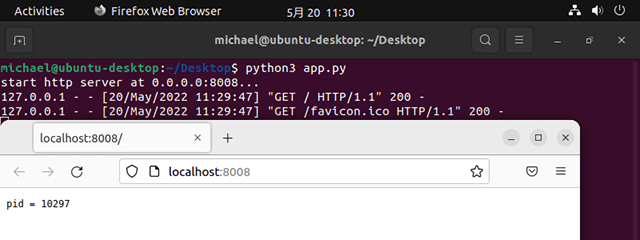
用/ps查看所有进程,可以看到1号进程是systemd,还有很多其他进程:
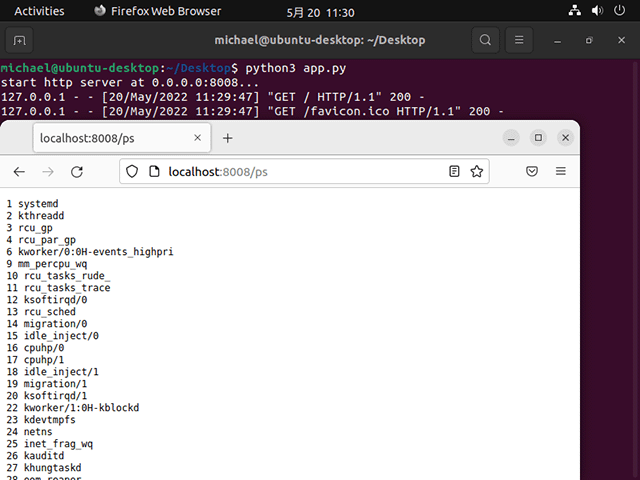
用/ls查看磁盘根目录,与当前系统根目录一致:
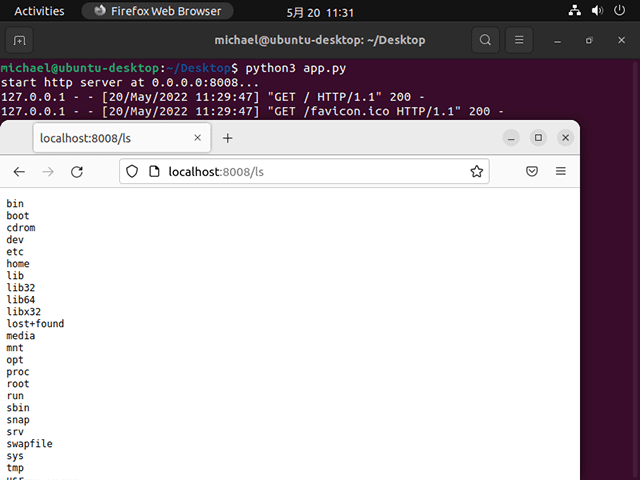
现在,我们制作一个Docker镜像,然后以Docker模式启动这个Python服务程序,再看看进程ID:
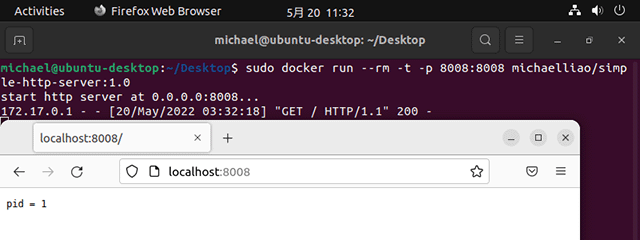
从进程自己的视角看,它看到的进程ID总是1,并且,用/ps看不到其他进程,只能看到自己:
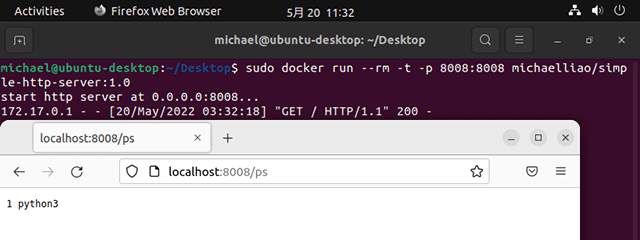
再用/ls看一下磁盘,看到的也不是系统的根目录,而是Docker给挂载的一个虚拟的文件系统:
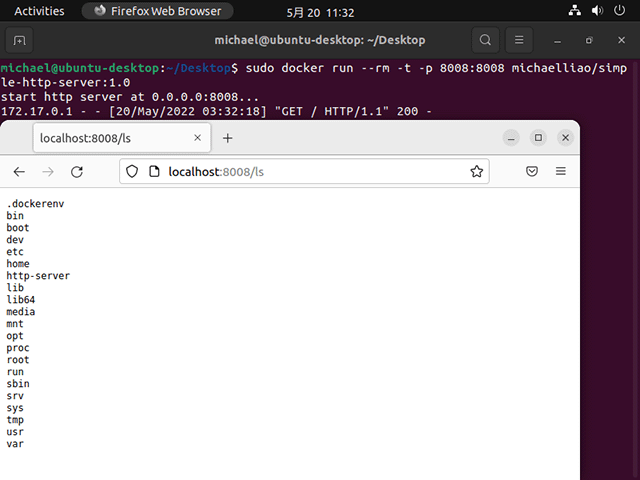
但其实从操作系统看,这个Docker进程和其他进程一样,也有一个唯一的进程ID为10475:
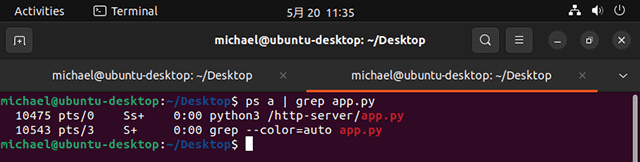
所以我们可以得出结论:
一个容器进程本质上是一个运行在沙盒中的隔离进程,由Linux系统本身负责隔离,Docker只是提供了一系列工具,帮助我们设置好隔离环境后,启动这个进程。
最基本的隔离就是进程之间看不到彼此,这是由Linux的Namespace机制实现的。进程隔离的结果就是以隔离方式启动的进程看到的自身进程ID总是1,且看不到系统的其他进程。
第二种隔离就是隔离系统真实的文件系统。Docker利用Linux的mount机制,给每个隔离进程挂载了一个虚拟的文件系统,使得一个隔离进程只能访问这个虚拟的文件系统,无法看到系统真实的文件系统。至于这个虚拟的文件系统应该长什么样,这就是制作Docker镜像要考虑的问题。比如我们的Python程序要正常运行,需要一个Python3解释器,需要把用到的第三方库如psutil引入进来,这些复杂的工作被简化为一个Dockerfile,再由Docker把这些运行时的依赖打包,就形成了Docker镜像。我们可以把一个Docker镜像看作一个zip包,每启动一个进程,Docker都会自动解压zip包,把它变成一个虚拟的文件系统。
第三种隔离就是网络协议栈的隔离,这个最不容易理解。
我们举个例子:在Docker中运行docker run redis:latest,然后在宿主机上写个程序连接127.0.0.1:6379,是无法连接到Redis的,因为Redis虽然监听127.0.0.1:6379这个端口,但Linux可以为进程隔离网络,Docker默认启动的Redis进程拥有自己的网络名字空间,与宿主机不同:
┌──────────────┐ ┌─────────────────────────┐
│redis: │ │app: │
│ listen: 6379│ │ connect: 127.0.0.1:6379│
├──────────────┤ ├─────────────────────────┤
│127.0.0.1:6379│ │ 127.0.0.1 │
└──────────────┘ └─────────────────────────┘
要让宿主机访问到Redis,可以用-p 6379:6379把Redis进程的端口号映射到宿主机,从而在宿主机上访问Redis:
┌──────────────┐ ┌─────────────────────────┐
│redis: │ │app: │
│ listen: 6379│ │ connect: 127.0.0.1:6379│
├──────────────┤ ├─────────────────────────┤
│127.0.0.1:6379│ │ 127.0.0.1:6379 │
└──────────────┘ └─────────────────────────┘
│ ▲
│ │
└─────────────────────┘
因此,在Linux的网络名字空间隔离下,Redis进程和宿主机进程看到的IP地址127.0.0.1表面上一样,但实际上是不同的网络接口。
我们再看一个更复杂的例子。如果我们要运行ZooKeeper和Kafka,先启动ZooKeeper:
docker run -p 2181:2181 zookeeper:latest
再启动Kafka,发现Kafka是无法连接ZooKeeper的,原因是,Kafka试图连接的127.0.0.1:2181在它自己的网络接口上并不存在:
┌──────────────┐ ┌──────────────┐ ┌─────────────────────────────┐
│zookeeper: │ │kafka: │ │Host │
│ listen: 2181│ │ listen: 9092│ │ │
├──────────────┤ ├──────────────┤ ├──────────────┬──────────────┤
│127.0.0.1:2181│ │127.0.0.1:9092│ │127.0.0.1:9092│127.0.0.1:2181│
└──────────────┘ └──────────────┘ └──────────────┴──────────────┘
│ │ ▲ ▲
│ └────────────────┘ │
└────────────────────────────────────────────────┘
必须连接到ZooKeeper的IP:2181或者宿主机的IP:2181。直接指定IP并不是一个好的方式,我们应该利用Docker Compose,把ZooKeeper和Kafka运行在同一个网络名字空间里,并通过zookeeper:2181来访问ZooKeeper端口,让Docker自动把zookeeper名字解析为动态分配的IP地址。docker-compose.yml参考配置如下:
version: "3"
services:
zookeeper:
image: bitnami/zookeeper:3.5
container_name: zookeeper
ports:
- "2181:2181"
environment:
- ALLOW_ANONYMOUS_LOGIN=yes
volumes:
- "./docker/zookeeper-data:/bitnami"
kafka:
image: bitnami/kafka:3.0
container_name: kafka
ports:
- "9092:9092"
depends_on:
- zookeeper
environment:
- KAFKA_BROKER_ID=1
- KAFKA_CFG_LISTENERS=PLAINTEXT://:9092
- KAFKA_CFG_ADVERTISED_LISTENERS=PLAINTEXT://127.0.0.1:9092
- KAFKA_CFG_ZOOKEEPER_CONNECT=zookeeper:2181
- KAFKA_CFG_AUTO_CREATE_TOPICS_ENABLE=true
- ALLOW_PLAINTEXT_LISTENER=yes
volumes:
- "./docker/kafka-data:/bitnami"
搞懂了容器的运行原理,我们才能更好地掌握Docker命令。掌握了Docker,才能进一步学习K8s——云原生操作系统。